豹图CAD绘制直线的方法
2023-11-20 14:22:06作者:极光下载站
豹图CAD中可以有效的帮助大家进行测量图形的面积,可以测量矩形或者是圆形的面积,这两种图形是我们常见需要测量面积的图形内容,其中我们也可以在豹图CAD中进行直线的绘制,在该软件中提供一个长度工具,我们可以直接通过该工具进行绘制自己需要的一个直线,当你绘制之后就会自动的进行测量该直线的一个长度,这样可以让你很方便的查看到该直线的一个长度是多少,下方是关于如何使用豹图CAD画直线的具体操作方法,如果你需要的情况下可以看看方法教程,希望对大家有所帮助。
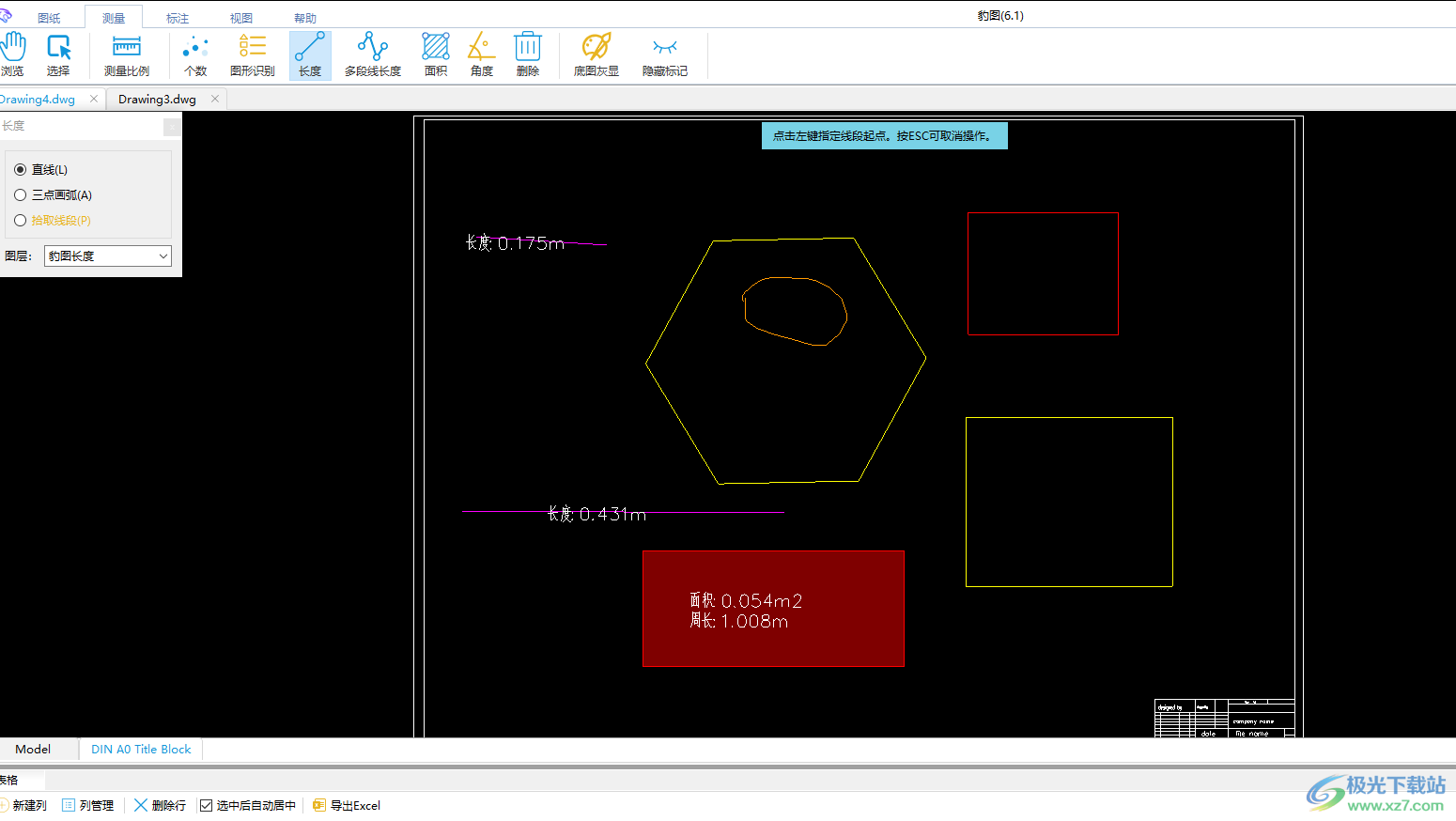
方法步骤
1.将我们的豹图CAD双击打开之后,点击左侧上方的【打开】按钮即可添加本地CAD文件进来。
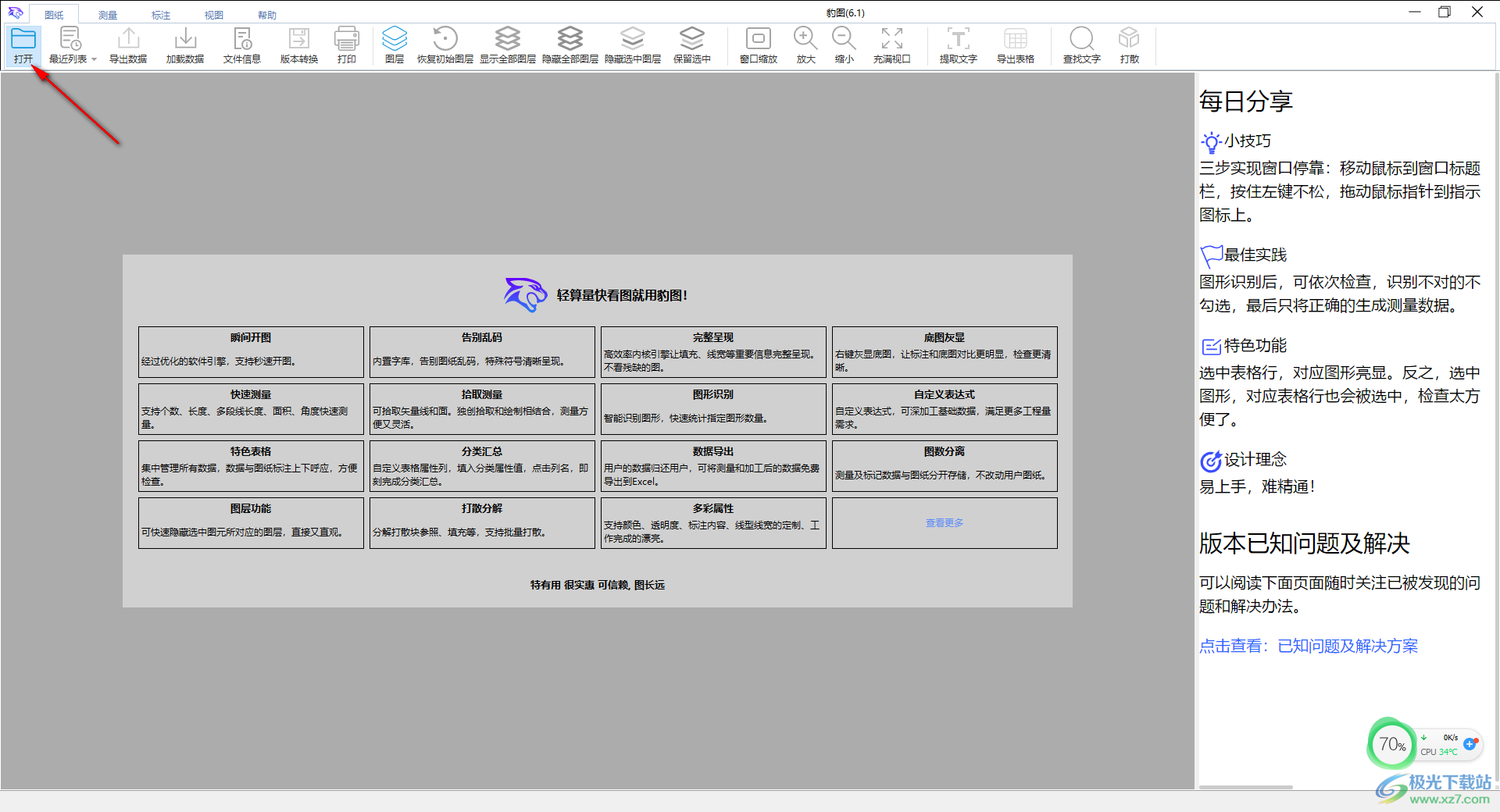
2.添加的本地CAD文件需要在左下角的位置将箭头所指的选项进行点击,才能对CAD文件进行编辑。
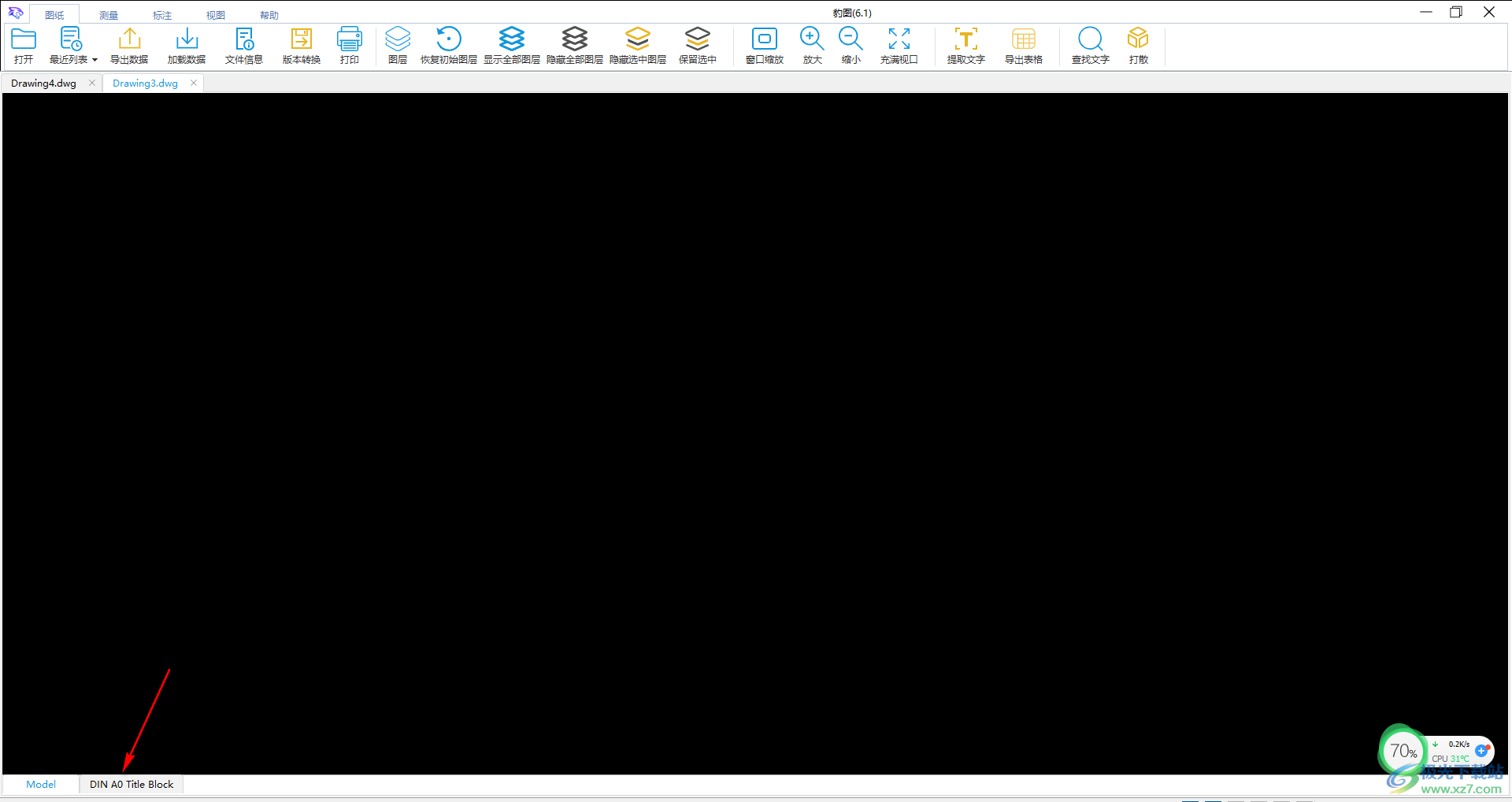
3.之后用鼠标左键在页面顶部菜单栏的位置将【测量】选项卡点击打开,即可出现一些相关的选项功能,将其中的【长度】选项进行点击。
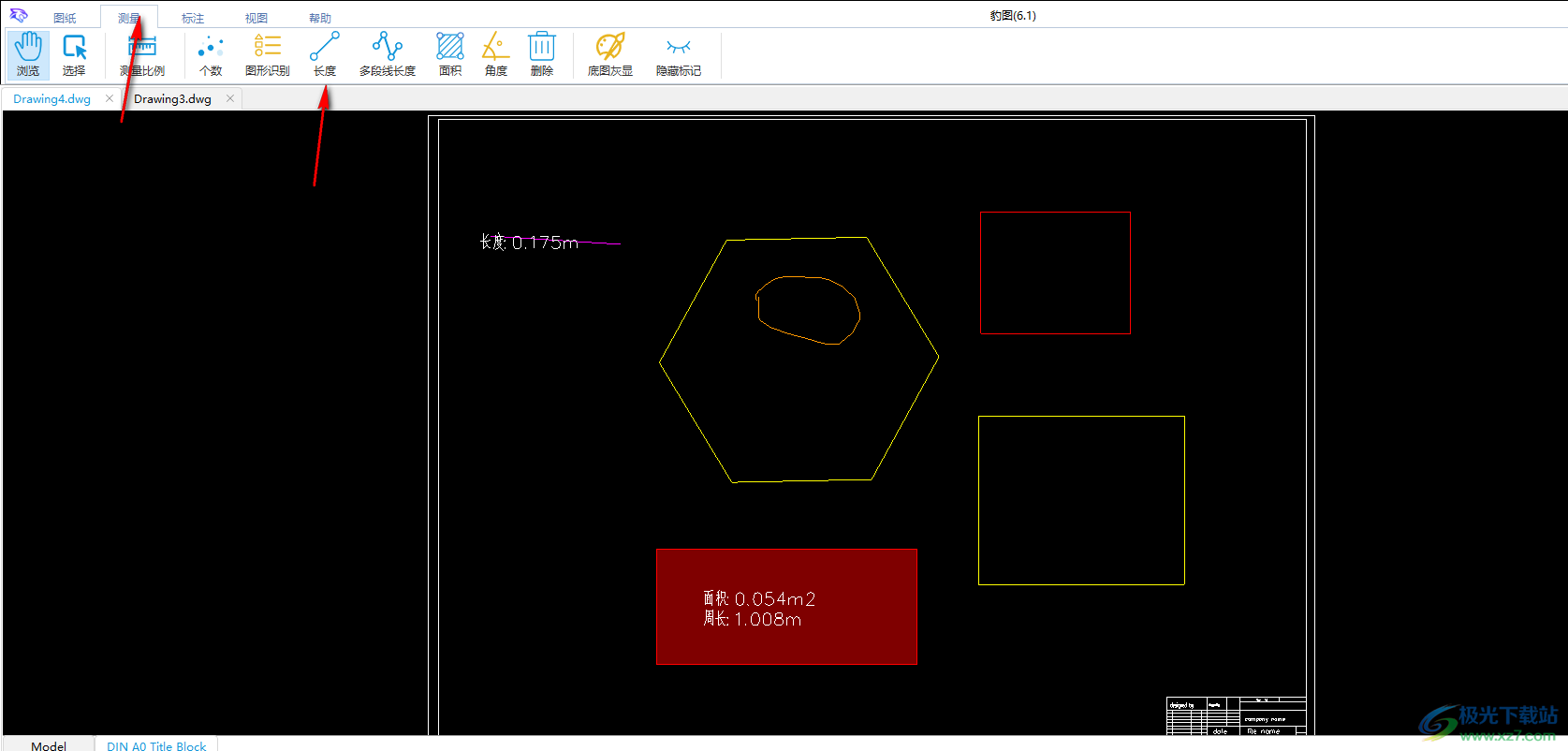
4.这时我们就可以直接使用鼠标左键在页面上合适的位置进行绘制一条直线了,如图所示。
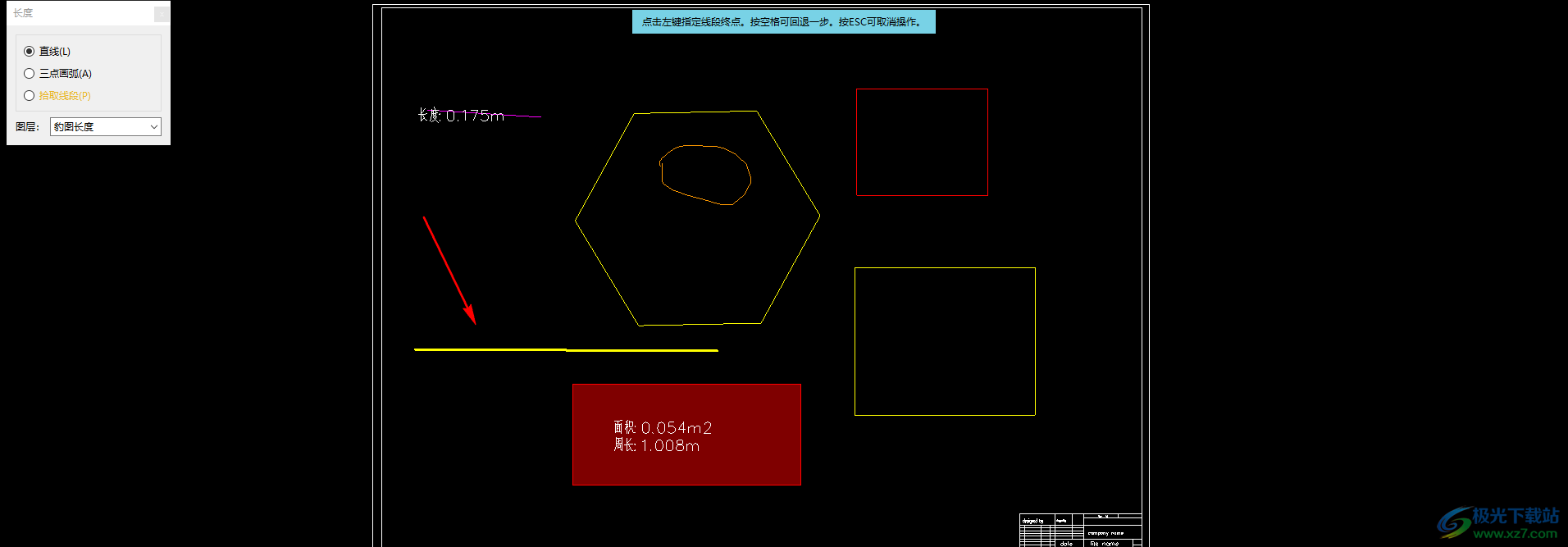
5.之后你可以左键点击,那么就可以将直线绘制完成,之后就可以看到绘制的直线上会自动的标记该直线的长度,如图所示。
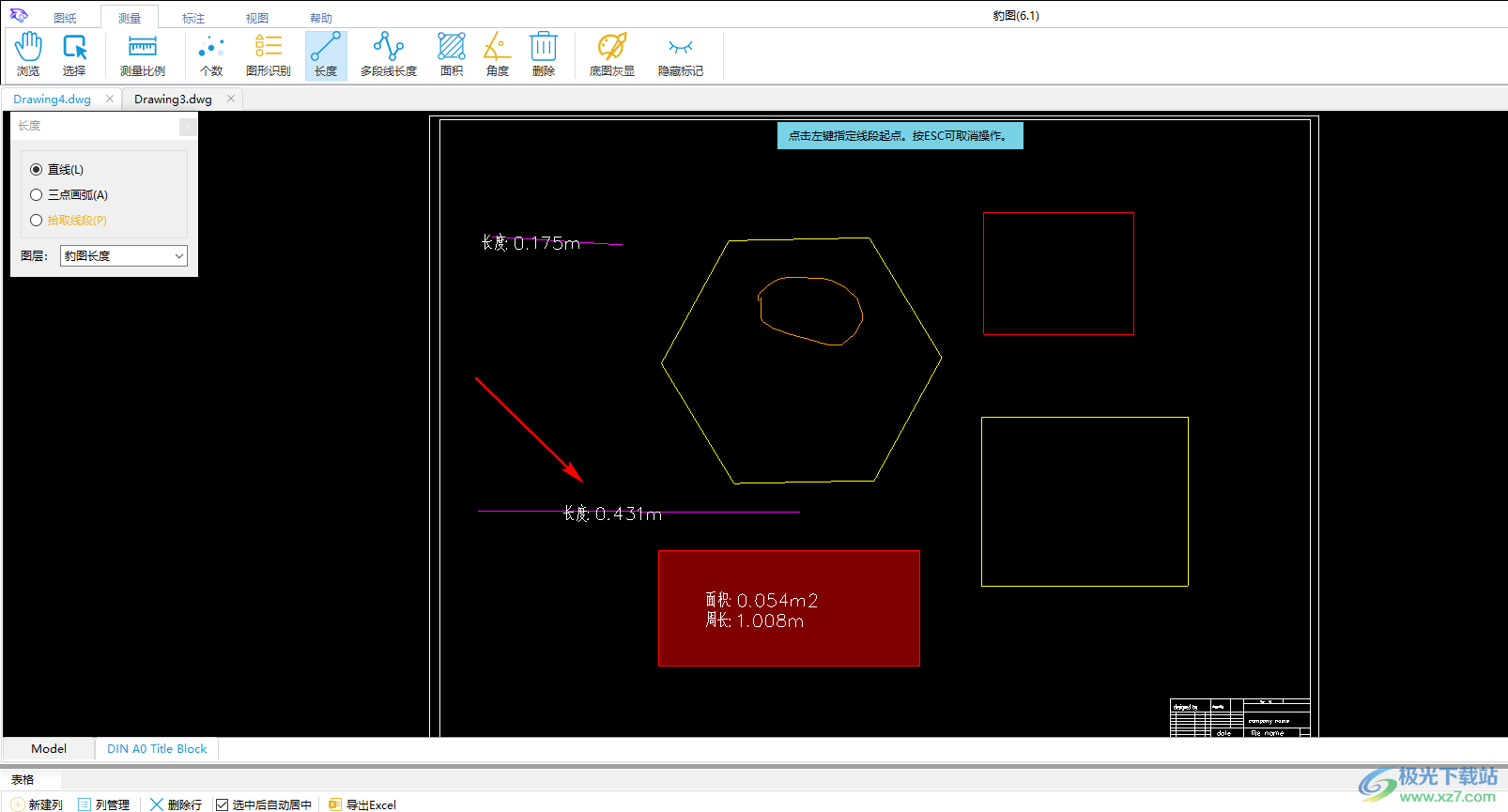
以上就是关于如何使用豹图CAD画直线的具体操作方法,我们可以直接通过豹图CAD进行绘制自己需要的直线,插入的直线会自动的进行测量长度,是一个比较实用的功能,操作起来也十分的简单,感兴趣的话可以操作试试。
